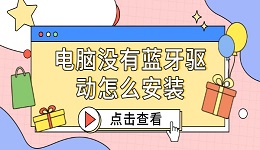机械革命笔记本凭借高性价比和强劲性能,成为许多用户的首选。但若驱动未正确安装或版本过旧,可能导致性能缩水、硬件无法识别、游戏卡顿等问题!无论是新机首次配置还是重装系统后,驱动安装都是关键一步。下面就教大家2种方法,教你轻松搞定驱动问题。

方法1:通过官网下载驱动
适用于 新机首次使用、系统重装后、需要特定版本驱动。
1、访问机械革命网站
打开浏览器,进入 机械革命网站 → 点击顶部导航栏 "服务支持" → 选择 "驱动下载"。
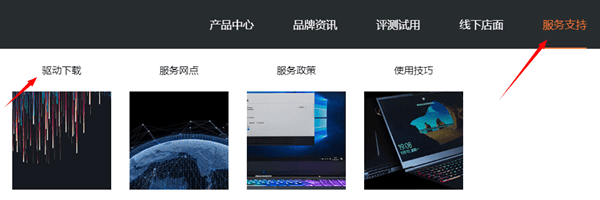
2、查找对应型号
方式1:输入笔记本电脑底部标签上的 "序列号"(SN码)精准匹配。
方式2:手动选择产品系列(如“极光/旷世/蛟龙”)→ 选择具体型号(如“极光Pro 2023”)。
3、下载并安装驱动
勾选所需驱动(如显卡、声卡、芯片组、触摸板等)→ 点击 "下载"。
下载完成后,双击安装包按提示操作(部分驱动需重启电脑生效)。
方法2:使用“驱动人生”工具(一键安装)
适用于懒人操作、快速批量安装驱动。
1、新机首次开机后,点击此处下载“驱动人生”软件;

2、打开软件 → 点击 "立即扫描" → 自动扫描缺失或过期的驱动。
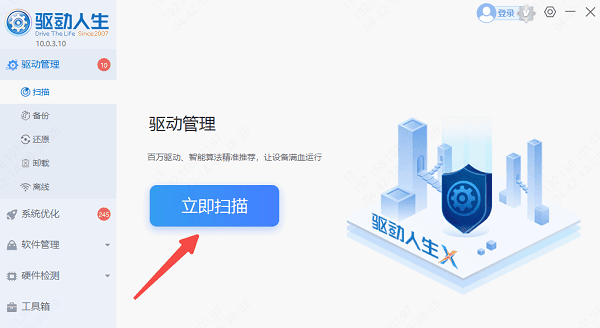
3、等到检测结果出来后,可直接电脑“立即修复”,软件会自动为你更新系统上所有缺失或过时的驱动程序。
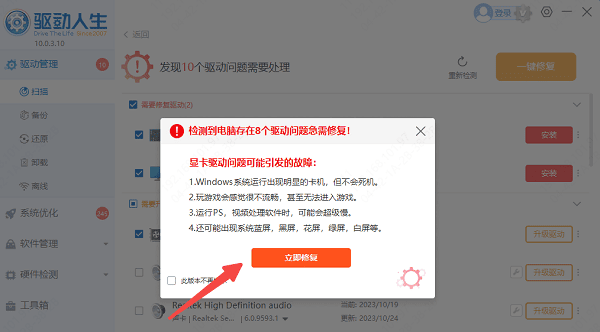
4、或勾选需要更新的驱动 → 点击 "升级驱动",等待完成后重启即可。
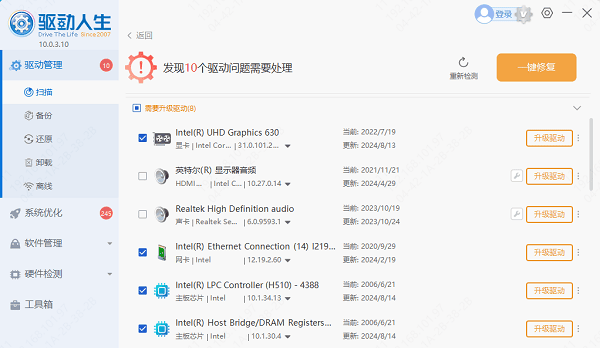
常见问题解答
1、驱动安装失败怎么办?
进入驱动人生的“驱动管理>卸载”,找到需要卸载的驱动程序,点击“开始卸载”。
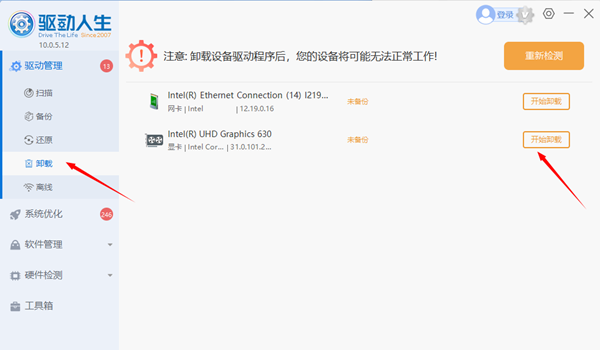
重启电脑后进入“驱动管理>扫描”,点击“立即扫描”,软件会识别到未安装的驱动程序,点击“安装”或“升级驱动”。
2、安装后出现蓝屏/花屏?
进入安全模式 → 回退或卸载当前驱动 → 重新下载旧版本驱动。
3、如何备份当前驱动?
打开驱动人生软件,选择“驱动管理”下的”备份“功能,即可备份想要的驱动。
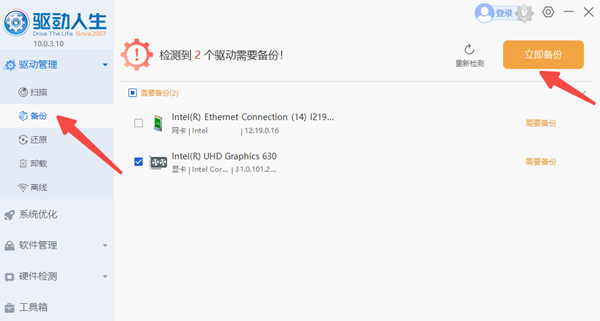
以上就是机械革命驱动下载安装教程,希望对大家有所帮助。如果遇到网卡、显卡、蓝牙、声卡等驱动的相关问题都可以下载“驱动人生”进行检测修复,同时驱动人生支持驱动下载、驱动安装、驱动备份等等,可以灵活的安装驱动。